인텔 12700k와 nvidia의 RTX3070을 사용하여 소니 a7m3로 촬영한 영상을 작업할 때 프리뷰는 물론 인코딩까지 프리미어 프로 하드웨어 가속을 통해 아주 쾌적하게 작업했습니다.
그러다가 ZV-E1을 구매하고 난 뒤 10bit 4:2:2 촬영을 하고 60p, 120p로 촬영한 뒤 프리미어 프로로 작업을 하는데 CPU 쿨러가 엄청 돌더니 이전과는 달리 버벅이기 시작합니다.
이상해서 작업관리자를 통해서 CPU 사용률을 봤더니 100%에 육박한 적도 있었습니다. 왜 이런 현상이 일어났는지 함께 알아보겠습니다.
인텔 내장 GPU만 있으면 다 되는 게 아니다
먼저 영상 작업을 하는 분들이라면 CPU를 고를 때 내장 GPU가 있는 모델을 고르셔야 합니다. 특히 인텔을 기준으로는 K버전, non-k버전, KF 버전이 있는데 KF 버전은 사면 안 됩니다.
내장 그래픽이 빠져 있는 모델이기 때문에 CPU에 코덱이 들어 있지 않아서 작업 막대를 왔다 갔다 하거나 프리뷰를 하는 등 실제 작업 시 내장 그래픽이 있는 모델에 비해 속도 차이가 꽤 납니다.
내장 그래픽이 있으면 코덱이 들어 있기 때문에 작업 속도는 물론 외장 GPU와 함께 효율적인 작업을 진행하게 됩니다.
그런데 이번에 10bit 4:2:2 영상을 편집하면서 이전과는 다르게 CPU 사용률이 월등히 높게 나오면서 이전과는 다르게 쾌적한 작업이 이루어지지 않았습니다.
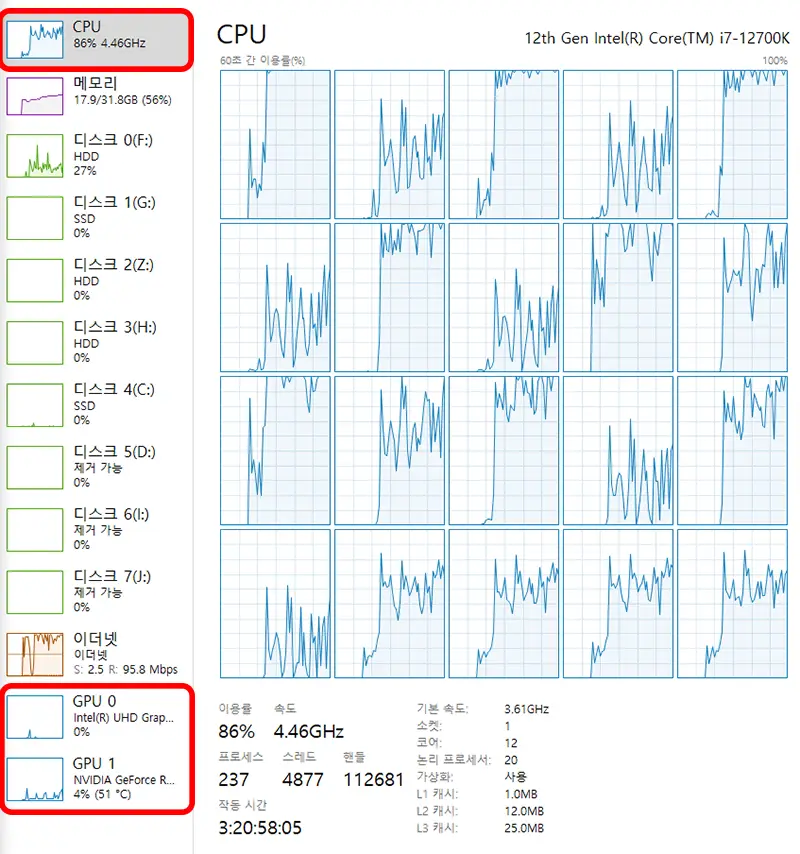
현재 사용하고 있는 모델은 인텔의 i7-12700k인데 CPU 사용률이 거의 100%에 육박하고 내장 GPU인 GPU0이 0%로 일을 하지 않고 있었습니다.
그렇다고 외장 GPU인 3070이 일을 하고 있었냐? 그것도 아니었습니다.
그래서 찾아보니 코덱의 문제였습니다.
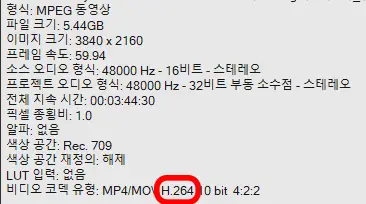
위는 H.264로 촬영된 10비트 파일이었는데 H.264의 10비트는 지원하지 않는 것이었습니다.
그래서 프리미어 프로 하드웨어 가속이 작동하지 않았던 것입니다.
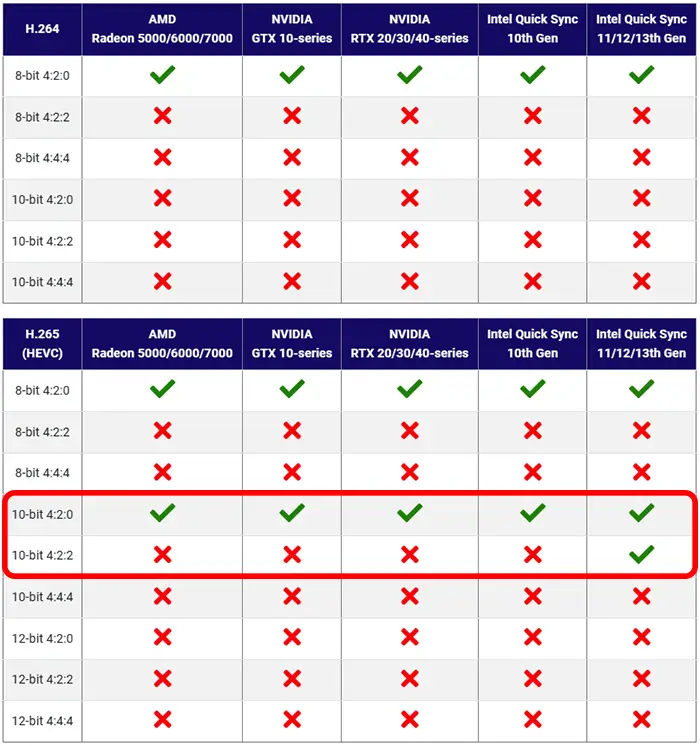
출처 : pugetsystems.com
H.264로 촬영된 파일 중에 우리가 대부분 8비트의 4:2:0으로 촬영되기에 AMD의 5000번대 이상, NVIDIA는 웬만한 구형도 지원하고 인텔은 10세대 이상부터는 어도비 프리미어 프로에서 하드웨어 가속을 지원합니다.
그렇지만 그 외에는 모두 지원하지 않고 있어서 10비트 4:2:2로 촬영한 파일은 당연히 하드웨어 가속이 작동되지 않았던 것입니다.
H.265(HEVC)로 촬영한 영상만이 10비트를 지원하는데 안타깝게도 4:2:0만 지원합니다. 그렇지만 인텔만큼은 11세대 이후 모델이라면 10bit 4:2:2 코덱을 지원합니다.
그래서 어도비는 인텔이라는 말이 아직도 유의미하게 작동하는 것이 입증된 셈입니다.
결론은 나왔습니다. H265(HEVC) 코덱으로 촬영하면 된다는 말입니다.
소니 카메라 영상 녹화 설정
소니 카메라에서는 영상 파일 형식을 여러 방법으로 저장할 수 있습니다. 그중에 가장 위에 있는 XAVC HS 4K로 설정해 주셔야 합니다.
밑에 있는 S 4K는 H264로 저장됩니다.
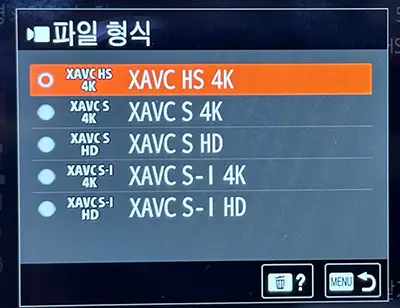
다만 이 HEVC 코덱으로 저장된 파일은 디코더가 있어야 재생이 가능하기 때문에 h264 대비 호환성이 좀 떨어진다는 단점이 있습니다. 그렇지만 최근에 대부분 디코딩이 가능하기 때문에 웬만해서는 코덱만 다운 받거나 하면 재생이 가능합니다.
구형 컴퓨터의 경우에는 많이 끊길 수 있습니다.
프리미어 프로 설정
그리고 어도비 프리미어 프로에서도 하드웨어 가속 설정을 해 주어야 합니다.
웬만해서는 하드웨어 사양을 다 받아들여서 하드웨어 가속 설정이 되어 있지만 혹시 안 되어 있다면 직접 해 주어야 합니다.
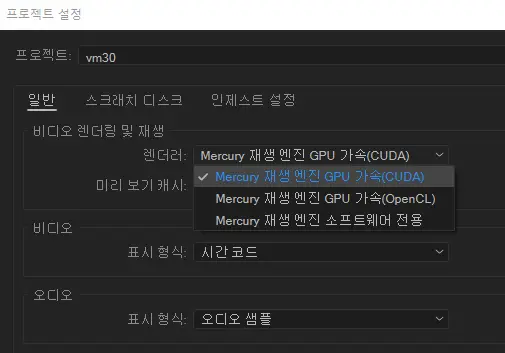
파일 – 프로젝트 설정 – 일반 으로 들어와서 렌더러에 쿠다나 openCL로 설정해 주면 됩니다.
Nvidia를 사용하고 있다면 CUDA 가속을 사용하시면 됩니다.
소프트웨어 전용은 CPU만 쓰기 때문에 CPU가 힘들어합니다.
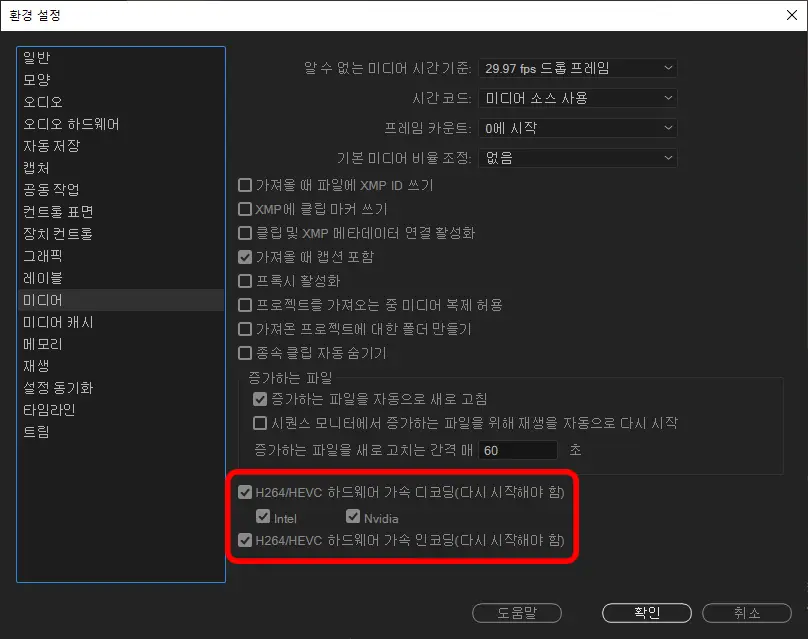
그리고 메뉴에서 편집 – 환경설정 – 일반 – 미디어를 눌러 하단에 있는 H264/HEVC 하드웨어 가속 디코딩 및 인코딩을 체크해 주셔야 가능합니다.
결론
카메라에서 H265(HEVC)로 10비트 4:2:2 영상을 촬영하고 인텔 11세대 이상 CPU 중에 내장 GPU 있는 모델을 사용하면 어도비 프리미어 프로 하드웨어 가속이 가능합니다.
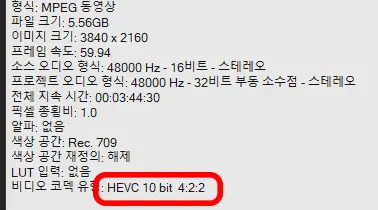
먼저 H265로 촬영된 10비트 4:2:2의 영상파일을 프리미어 프로에서 왔다 갔다 사용률을 올려 보았습니다.
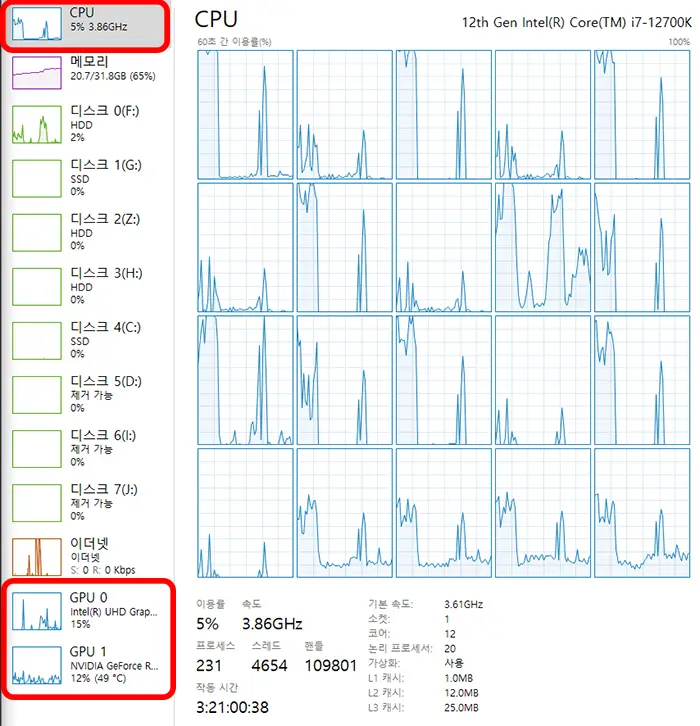
결과는 CPU는 5%의 사용률을 보였고, 내장 GPU가 15%, 외장 GPU 3070이 12%를 사용하는 것으로 나타났습니다.
프리미어 프로 작업의 쾌적함은 훨씬 증대되었고 버벅임 없이 아주 잘 사용하게 되었습니다.
이로써 H265로 촬영하고 인텔 12세대를 사용하면 프리미어 프로에서 하드웨어 가속이 가능하다는 사실이 증명되었습니다.
해결 방법 요약은 다음과 같습니다.
- 카메라 바디에서 H265 코덱으로 촬영한다. 소니는 XAVC HS 4K로 촬영.
- 인텔 11세대 이상 CPU 중 내장 그래픽이 있는 모델을 사용한다.
- 프리미어 프로에서 하드웨어 가속 설정을 한다.
이 정도만 잘 지키면 웬만해서는 쾌적한 편집이 가능하고 그래픽 카드는 고가의 카드일수록 더 쾌적해집니다. 현재는 Nvidia의 제품이 프리미어 프로에서 더 빠르게 작업이 가능하기 때문에 CUDA 코어가 많은 제품이면 좋습니다.
함께 보면 좋은 글들